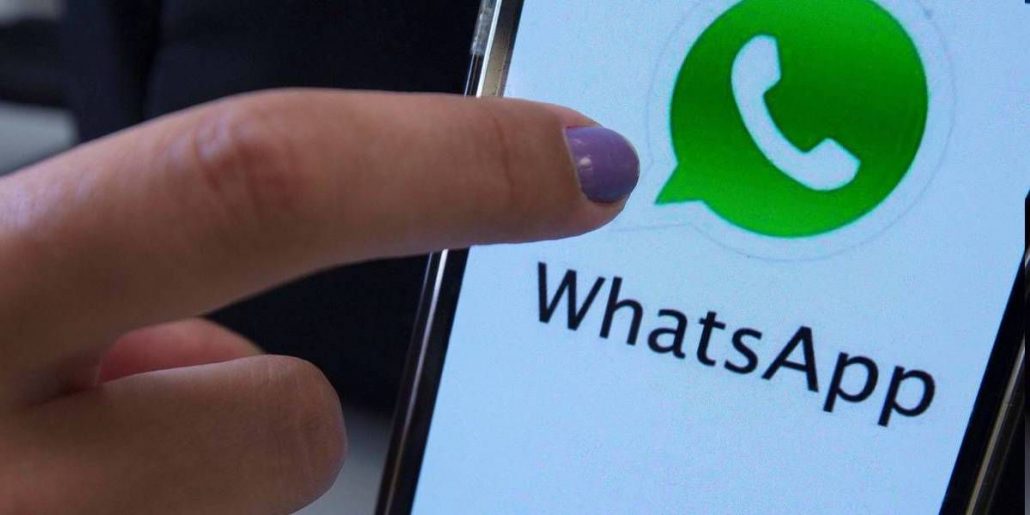Desde su sitio web oficial, Whatsapp ofreció dos alternativas para recuperar el historial de conversaciones previamente eliminadas.
Tranquilos, todo tiene solución. Y más si se trata de recuperar el historial de conversaciones eliminadas en Whatsapp. La propia plataforma de mensajería dio a conocer en su sitio web oficiales dos alternativas para no desprenderse de esos chats que tanto apreciamos.
“Para restaurar con éxito una copia de seguridad de Google Drive, debe utilizar el mismo número de teléfono y la misma cuenta de Google que utilizó para crear la copia de seguridad”, destacan desde Whatsapp.
Acto seguido, brindaron los cinco pasos a seguir para la recuperación:
1- Desinstalar y volver a descargar WhatsApp.
2- Abrir WhatsApp y verificar el número.
3- Una vez que se pregunte, seleccionar RESTAURAR para restaurar tus chats y medios desde Google Drive.
4- Una vez finalizado el proceso de restauración, seleccionar SIGUIENTE (los chats recién se van a mostrar una vez que se complete la inicialización).
5- Luego, WhatsApp dará inicio a la restauración de los archivos multimedia después de que se restauren los chats.
Cabe mencionar que si se procede a la instalación de WhatsApp sin ninguna copia de seguridad previa de Google Drive, la aplicación se restaurará automáticamente desde su archivo de copia de seguridad local (la que se haya almacenado en el teléfono, en caso de que hubiera espacio).
La segunda opción que nos ofrece Whatsapp es desde una copia de seguridad local. Para eso, es necesario transferir los archivos al nuevo teléfono mediante una computadora, un explorador de archivos o una tarjeta SD. No hay que pasar por alto que el celular solo almacena estos datos de los últimos siete días: una vez pasado ese tiempo, se eliminan. Las copias de seguridad se almacenan todos los días de forma automática a las 2 a.m.
Fuente: la100.cienradios.com